




 |
システム要件を確認する際と同じように、[スタート]-[マイコンピュータ]を右クリックして[プロパティ]を選択してください。 |
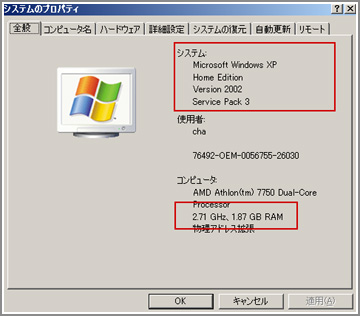 |
上の赤四角の[システム:]に64bitと書いてある方は64bit版システムをダウンロードしてください。 それ以外の方は、32bit版システムをダウンロードしてください。 |
|
【Windows 10、Windows 8.1、Windows 8、Windows7へのダウンロードの注意点】 下の項目の「保存」ボタンをクリックすると、パソコンモニター下方に 「キャンセル」「保存」などの黄色い表示が出てきます。 |
|
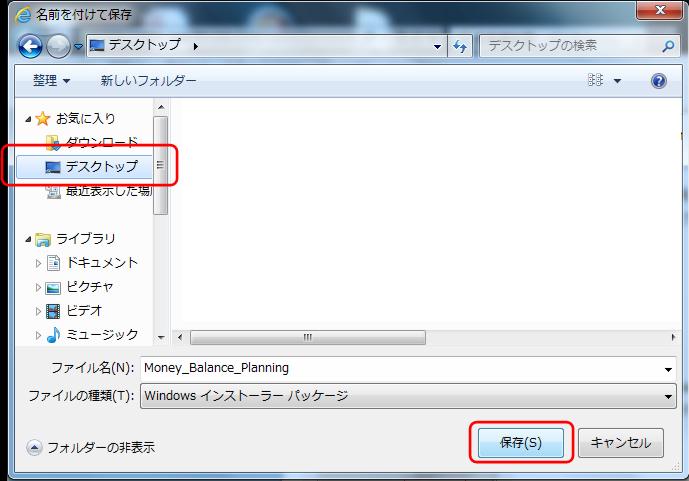 |
「保存」の横にある ▽(三角マーク)をクリックして「名前を付けて保存」を選択し、デスクトップへ保存してください。 |
|
保存後に「Money_Balance_Planning.msiはダウンロードしたユーザーの人数が少ないため、コンピューターに問題を起こす可能性があります。」というメッセージが表示される場合があります。 その際には、そのメッセージを右上の×ボタンで閉じてください。 |
|
| デスクトップへ「Money_Balance_Planning.msi」というアイコンができていることをご確認の上、下記の「インストールの方法」を見ながら、インストールを行ってください。 | |
| 32bit版システム | ダウンロードをしてデスクトップに保存してください |
| 64bit版システム | ダウンロードをしてデスクトップに保存してください |

2025/07/31  |
最新ダウンロードを更新しました。(Ver.1.9.5.0) ダウンロードサイトが変わりました。 |

 |
① 上記に従って、最新版のソフトをダウンロードしてください。 デスクトップに「Money_Balance_Planning.msi」のアイコンができますのでそのアイコンをダブルクリックしてください。 |
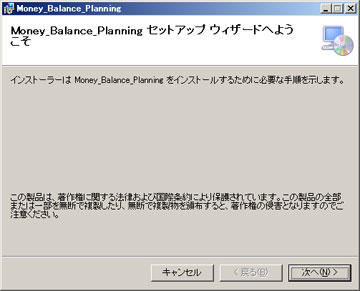 |
② 「次へ」を押してください。 指示に従い、何度か「次へ」を押すと、インストールが随時進みます。 ※Windows Vistaの方は④の時点でインストールフォルダのパスが必要になることがありますのでフォルダの内容をメモしておいてください。 |
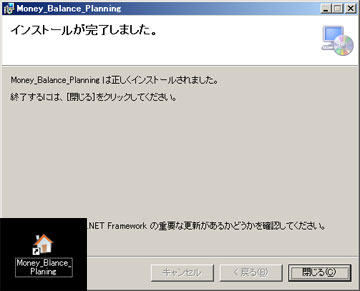 |
③ 左記の画面が出ましたらインストールが無事終了しました。デスクトップに家のマークのショートカットが出ましたらソフトは無事インストールされました。つづいて、ソフトの立ち上げる方法です。 |
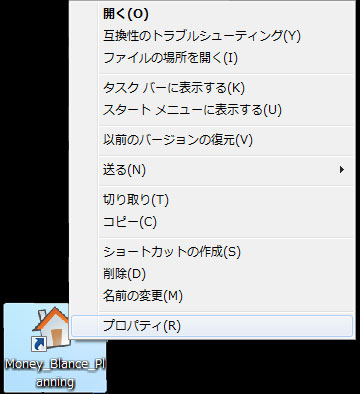 |
④ Windows 10、Windows 8.1、Windows 8、Windows 7、Windows Vistaでご使用の方はショートカットを右クリックして左記の画面のようにしてください。その中のプロパティを選択してください。 ※Windows 10、Windows 8.1、Windows 8、Windows7、Windows Vista以外の方は⑥へお進みください。 |
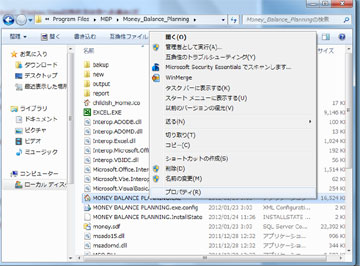 |
Windows Vistaでご使用の方は④を行っても⑤の画面が出ないことがあります。⑤の画面が表示されない場合は、コンピューターから Cドライブ 開き、「Program Files」のフォルダを開きます。その中にある「MBP」のフォルダを開き、「Money_Balance_Planning」のフォルダを開きます。「MONEY BALANCE PLANNING.exe」というファイルがあるので、そのアイコンの上で右クリックし、その中のプロパティを選択してください。 ※Windows 10、Windows 8.1、Windows 8、Windows7の方は、⑤へお進みください。 |
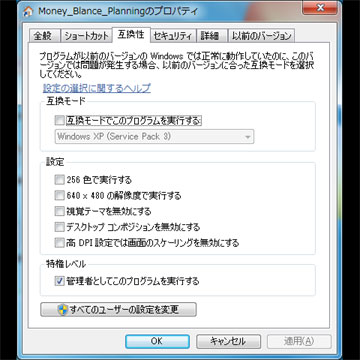 |
⑤ 上記を行うと左記のような画面が出ますので互換性のタブを押して下部の特権レベルの管理者としてこのプログラムを実行するにチェックを入れてOKを押してください。 |
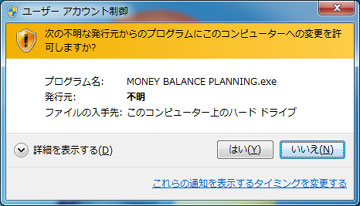 |
⑥ デスクトップの家のマークのショートカットをダブルクリックして左記の画面が表示されましたら、はいを押してください。 ※Windows 10、Windows 8.1、Windows 8、Windows7、Windows Vista の方は、ソフトの起動時に必ず左記の警告が表示されますので、その都度 はいを押してください。 |
|
⑦ ソフトを立ち上げますと、まず最初に「アカウントの入力」があります。このアカウントはインターネットに繋がった状態で指定されたアカウントを入力して「認証」ボタンを押してください。 ※アカウントは最初の立ち上げのみ入力が必要です。 ※プロ版をご利用の方で、バージョンアップをした場合、その後の最初の立ち上げの際にも入力が必要です。 |
|
⑧ 次に、「パスワードの入力」があります。パスワードはソフトを立ち上げる度に入力する必要があります。 ※パスワードの入力はインターネットの接続は必要ありません。 |
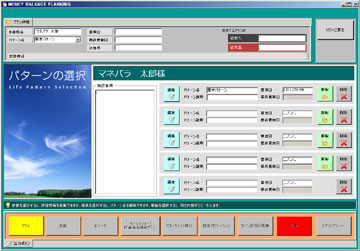 |
⑨ 左記の画面が立ち上がりましたら、無事に未来家計図をご利用いただけます。ありがとうございました。 |

| 入力方法 | 別画面にて開きますので、下記内容に従ってください |



